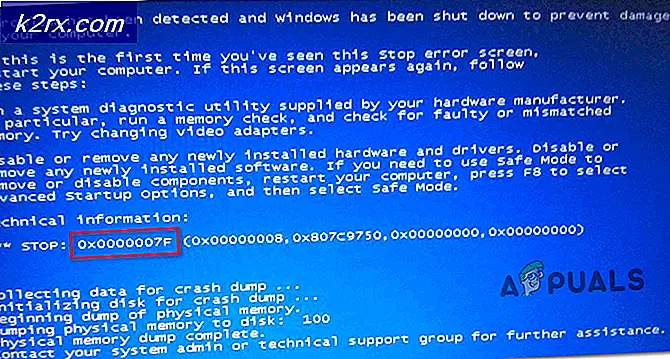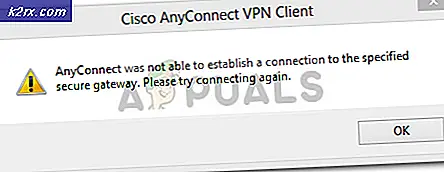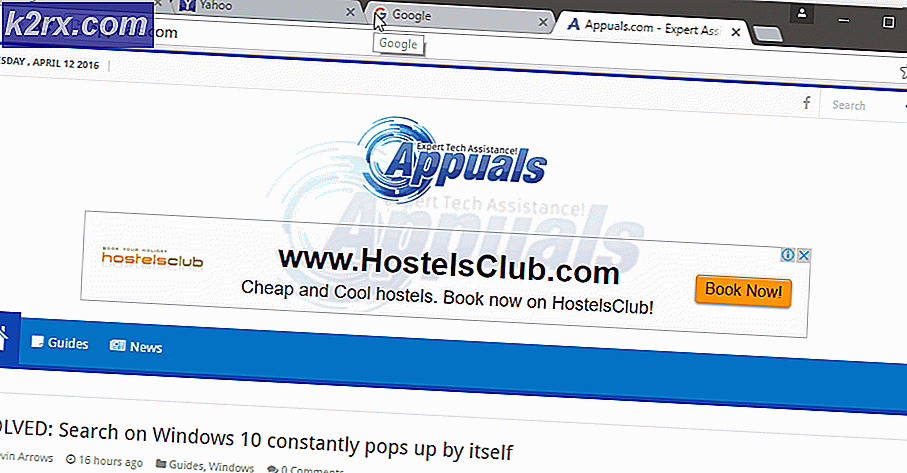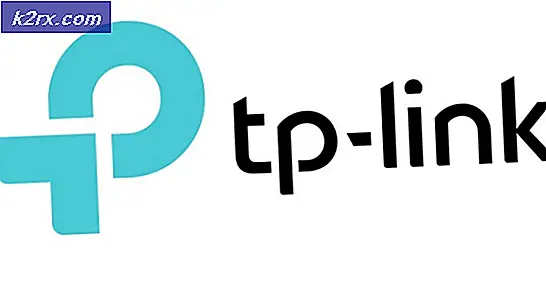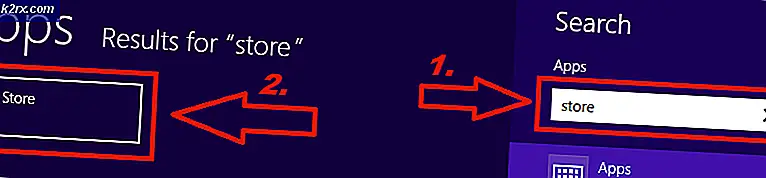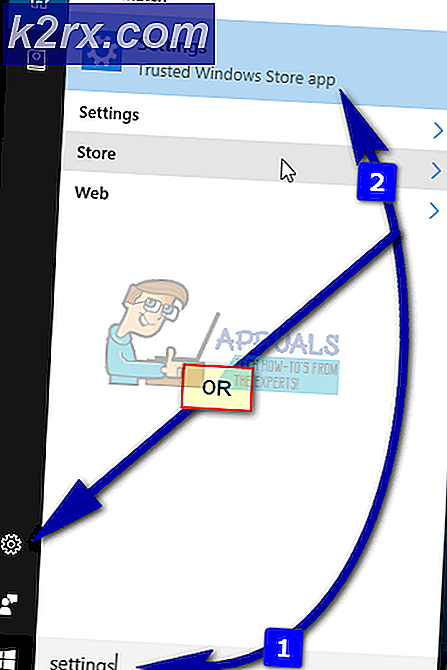Cara Memperbaiki Ketergantungan Tidak Sesuai Kesalahan pada Ubuntu
Kesalahan Paket-paket berikut memiliki dependensi yang belum dipenuhi telah mewabah pengguna Ubuntu untuk sementara waktu sekarang, dan ada lebih banyak dan lebih banyak penampakan kesalahan pada berbagai versi Ubuntu. Sistem manajemen paket APT mudah digunakan, tetapi dalam beberapa kesempatan, seperti ketika Anda mencampur ketergantungan pihak ketiga, Anda mungkin mendapatkan kesalahan ini dari apt-get.
Ini terjadi ketika Anda mencoba menginstal sesuatu dengan sistem apt melalui terminal, dan instalasi gagal tanpa masalah yang jelas sama sekali. Masalah ini tidak terbatas pada satu program tertentu, tetapi mungkin terjadi dengan beberapa dari mereka. Ini karena masalahnya terletak pada sistem apt, dan bukan dalam program yang Anda pasang.
Untungnya ada beberapa solusi untuk ini, beberapa di antaranya lebih mudah dilakukan, dan yang lain lebih sulit, tetapi jika Anda mengikuti petunjuk dalam metode di bawah ini, Anda akan menyingkirkan kesalahan dalam waktu singkat.
Catatan: Sebelum melanjutkan dengan salah satu metode, disarankan agar Anda membuat cadangan file konfigurasi seperti sehingga Anda dapat mengembalikan kembali perubahan apa pun jika ada masalah. Ini dilakukan dengan menggunakan langkah-langkah berikut:
- Tekan bersamaan Alt, Ctrl dan T pada keyboard Anda untuk membuka Terminal.
- Ketik dan tekan Enter.
- Ketika perintah sebelumnya selesai dijalankan, ketik sudo cp / var / lib / dpkg / status /var/lib/dpkg/status.original dan tekan Enter lagi.
Metode 1: Gunakan parameter -f
Ini adalah cara termudah untuk mencoba, dan hanya perlu menambahkan dua huruf lagi ke perintah yang Anda ketikkan. Daripada menggunakan sudo apt-get install PACKAGENAME, di mana PACKAGENAME adalah paket yang Anda coba instal dengan sistem apt, gunakan sudo apt-get install -f . Parameter -f akan mencoba untuk memperbaiki sistem yang memiliki dependensi rusak, setelah itu Anda akan dapat menginstal paket yang dimaksud.
- Buka Terminal dengan menekan Ctrl, Alt, dan T secara bersamaan di keyboard Anda.
- Ketik sudo apt-get install -f dan tekan Enter untuk menjalankannya.
- Setelah selesai, ketik sudo dpkg –configure -a, tekan Enter untuk menjalankannya, dan jalankan perintah dari langkah 2 sekali lagi.
Metode 2: Gunakan Aptitude
Aptitude adalah alternatif apt-get yang dapat Anda gunakan sebagai manajer paket tingkat yang lebih tinggi. Anda dapat menggunakannya untuk mencoba dan menginstal paket Anda dengan itu, daripada apt-get, tetapi pertama-tama Anda perlu menginstal aptitude.
- Tekan secara bersamaan tombol Ctrl, Alt, dan T pada keyboard Anda untuk membuka a
- Ketik sudo apt-get install aptitude dan tekan Enter untuk menjalankan perintah.
- Ketik sudo aptitude install PACKAGENAME, di mana PACKAGENAME adalah paket yang Anda instal, dan tekan Enter untuk menjalankannya. Ini akan mencoba untuk menginstal paket melalui aptitude daripada apt-get, yang berpotensi memperbaiki masalah ketergantungan yang tidak terpenuhi.
Metode 3: Pastikan bahwa repositori dibatasi dan alam semesta diaktifkan dan coba server yang lebih baik
- Tekan bersamaan Alt dan F2 di komputer Anda, ketik perangkat lunak-properti-gtk dan tekan
- Di tab Perangkat Lunak Ubuntu, pastikan bahwa semua repositori (utama, alam semesta, terbatas, multiverse) diaktifkan.
- Klik daftar server tempat ia mengatakan Unduh dari, dan pilih
- Klik Pilih Server Terbaik.
- Tekan Alt, Ctrl dan T secara bersamaan untuk membuka Terminal, dan ketik sudo apt-get update, lalu tekan Setelah selesai dijalankan, coba instal perangkat lunak lagi.
Metode 4: Bersihkan basis data paket
Paket database yang rusak adalah penyebab potensial untuk dependensi yang tidak terpenuhi, serta paket yang tidak diinstal dengan benar. Namun, membersihkan paket database dapat memperbaiki ini, dan Anda dapat melakukannya dengan dua perintah, yang akan saya jelaskan di bawah. Pertama-tama, tekan Ctrl, Alt dan T untuk membuka Terminal, dan jangan lupa untuk menekan Enter setelah perintah untuk menjalankannya.
TIP PRO: Jika masalahnya ada pada komputer Anda atau laptop / notebook, Anda harus mencoba menggunakan Perangkat Lunak Reimage Plus yang dapat memindai repositori dan mengganti file yang rusak dan hilang. Ini berfungsi dalam banyak kasus, di mana masalah ini berasal karena sistem yang rusak. Anda dapat mengunduh Reimage Plus dengan Mengklik di Sini- sudo apt-get clean akan membersihkan repositori lokal dari semua file paket yang diambil (.deb). Ini akan menghapus semuanya kecuali file kunci dari / var / cache / apt / archives, dan / var / cache / apt / archives / partial /.
- sudo apt-get autoclean juga akan membersihkan file yang diambil, tetapi tidak seperti perintah sebelumnya, yang satu ini hanya menghapus paket yang tidak dapat Anda unduh dan cukup banyak gunanya.
Metode 5: Hilangkan semua paket yang disimpan
Paket yang diadakan sebenarnya diadakan karena ada masalah ketergantungan dan konflik yang tidak bisa dipecahkan. Menghilangkan paket semacam itu berarti tidak akan ada konflik seperti itu, dan akibatnya dapat memperbaiki masalah Anda.
- Buka Terminal dengan menekan Ctrl, Alt, dan T
- Ketik sudo apt-get -u dist-upgrade dan tekan Jika ada paket yang diadakan, itu akan menunjukkannya, dan itu milik Anda untuk menghilangkannya.
- Pertama coba jalankan
sudo apt-get -o Debug :: pkgProblemResolver = yes dist-upgrade
dan lihat apakah itu memperbaiki masalah. Jika keluar dengan X tidak ditingkatkan di bagian akhir, di mana X adalah jumlah paket yang dipegang, Anda harus menghapusnya satu per satu.
- Untuk menghapus paket yang dipegang, gunakan sudo apt-get remove -dry-run PACKAGENAME (PACKAGENAME adalah paket yang Anda coba hapus) . Parameter -dry-run memastikan Anda diberitahu tentang apa pun yang terjadi selanjutnya. Ketika Anda telah menghapus semua paket, cobalah menginstal salah satu yang menyebabkan masalah di tempat pertama, dan lihat apa yang terjadi.
Metode 6: Bersihkan / Hapus / Nonaktifkan AKP
Personal Package Archives adalah repositori yang di-host di Launchpad, dan digunakan untuk meng-upgrade atau menginstal paket yang biasanya tidak tersedia di repositori resmi Ubuntu. Mereka paling sering merupakan penyebab ketergantungan yang tidak terpenuhi, terutama ketika mereka digunakan untuk meng-upgrade paket yang ada dari repositori Ubuntu. Anda dapat menonaktifkan, menghapus, atau membersihkannya.
Nonaktifkan artinya paket yang dipasang dari PPA itu tidak akan lagi mendapatkan pembaruan.
- Tekan bersamaan Alt dan F2, dan jalankan perangkat lunak-properti-gtk.
- Dari tab Perangkat Lunak Lain, Anda akan menemukan dua baris untuk setiap PPA, di mana satu untuk sumber, dan satu lagi untuk paket yang dikompilasi. Untuk menonaktifkan PPA, Anda harus menghapus centang pada kedua baris.
Pembersihan berarti bahwa semua paket di PPA yang dipilih akan diturunkan ke versi di repositori resmi, dan juga akan menonaktifkan PPA. Untuk menginstal PPA Purge, Anda bisa menggunakan sudo apt-get install ppa-purge, tetapi mengingat apt itu rusak, Anda harus menggunakan perintah ini di Terminal ( Alt, Ctrl dan T secara bersamaan, lalu Enter untuk menjalankan):
mkdir ppa-purge && cd ppa-purge && wget http://mirror.pnl.gov/ubuntu/pool/universe/p/ppa-purge/ppa-purge_0.2.8+bzr56_all.deb && wget http: // mirror. pnl.gov/ubuntu//pool/main/a/aptitude/aptitude_0.6.6-1ubuntu1_i386.deb && sudo dpkg -i ./*.deb
Selanjutnya, jalankan sudo ppa-purge ppa: someppa / ppa untuk membersihkan PPA yang dipilih. Namun, karena PPA Purge masih tidak menghapus PPA, Anda dapat menggunakan perintah di bawah ini untuk menghapus PPA. Abaikan yang pertama jika niat Anda tidak termasuk menghapus paket yang diinstal.
- sudo apt-get autoremove –purge PACKAGENAME
- sudo add-apt-repository –remove ppa: someppa / ppa
- sudo apt-get autoclean
Anda harus dapat menginstal paket yang diperlukan sesudahnya.
Meskipun ada beberapa metode di atas, Anda juga harus tahu bahwa selalu lebih baik untuk mencegah masalah tersebut. Anda harus selalu memperbarui sistem, hanya menggunakan PPA yang tepercaya, dan mencadangkan saat semuanya berfungsi dengan baik sehingga Anda dapat memulihkannya nanti. Namun, jika Anda lupa melakukan hal-hal ini, gunakan metode di atas untuk memperbaiki masalah Anda, dan gunakan metode pencegahan untuk memastikan Anda tidak
TIP PRO: Jika masalahnya ada pada komputer Anda atau laptop / notebook, Anda harus mencoba menggunakan Perangkat Lunak Reimage Plus yang dapat memindai repositori dan mengganti file yang rusak dan hilang. Ini berfungsi dalam banyak kasus, di mana masalah ini berasal karena sistem yang rusak. Anda dapat mengunduh Reimage Plus dengan Mengklik di Sini